O OpenOffice Calc, o programa de planilhas oferecido gratuitamente pelo openoffice.org, permite que você faça cálculos sobre os dados inseridos na planilha.
Você pode usar as fórmulas do OpenOffice Calc para cálculos básicos, como adição ou subtração, bem como cálculos mais complexos, como deduções na folha de pagamento ou cálculo da média dos resultados do teste de um aluno.
Além disso, se você alterar os dados, o Calc irá recalcular automaticamente a resposta sem que você precise inserir novamente a fórmula.
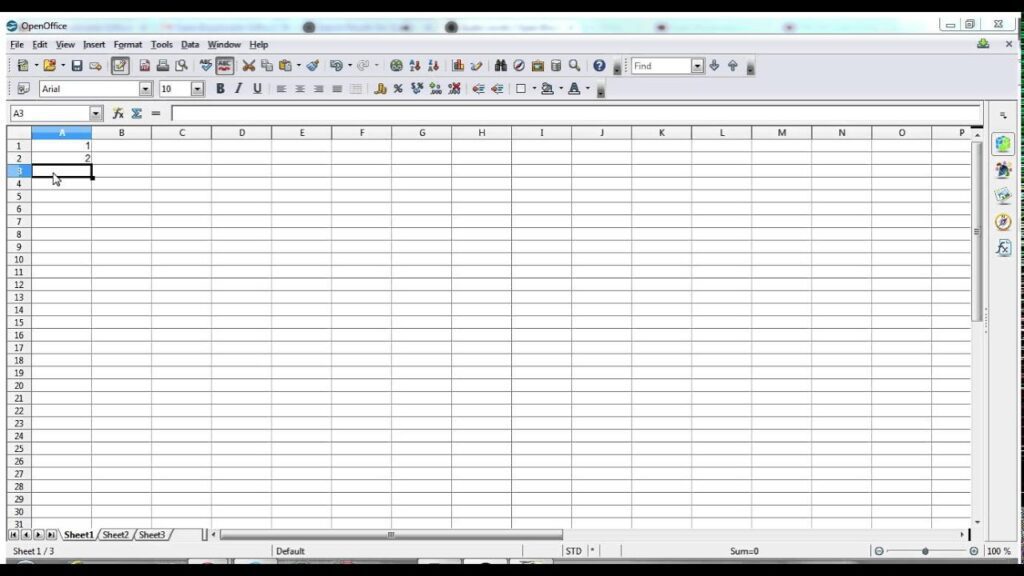
O exemplo passo a passo a seguir cobre como criar e usar uma fórmula básica no OpenOffice Calc.
Leia também: OpenOffice Writer: Tudo o que você precisa saber sobre ele
Inserindo os Dados
O exemplo a seguir cria uma fórmula básica. As etapas usadas para criar esta fórmula são as mesmas a seguir ao escrever fórmulas mais complexas. A fórmula somará os números 3 + 2. A fórmula final terá a seguinte aparência:
= C1 + C2
- Selecione a célula C1, digite 3 e pressione Enter.
- Selecione a célula C2, digite 2 e pressione Enter.
- Agora selecione a célula C3 . É aqui que inseriremos a fórmula de adição básica.
- Ao criar fórmulas no Open Office Calc, você sempre começa digitando o sinal de igual. Digite-o na célula onde deseja que a resposta apareça.
- Seguindo o sinal de igual, adicionamos nas células as referências das células que contêm nossos dados. Ao usar as referências de célula de nossos dados na fórmula, a fórmula atualizará automaticamente a resposta se os dados nas células C1 e C2 mudarem. A melhor maneira de adicionar referências de células é usando o mouse para selecionar a célula correta. Este método permite que você selecione com o mouse a célula que contém seus dados para adicionar sua referência de célula à fórmula.
- Para adição básica, insira o + após o C1.
- Agora adicione a segunda célula à fórmula. Selecione a célula C2 para adicionar o segundo número.
- Pressione Enter para completar a fórmula. Você deverá ver na barra de Fórmula acima da planilha a fórmula recém-criada, mas na célula C3 estará o resultado desta fórmula.
Operadores matemáticos em fórmulas do OpenOffice Calc
Criar fórmulas no OpenOffice Calc não é difícil. Basta combinar as referências de célula de seus dados com o operador matemático correto.
Os operadores matemáticos usados nas fórmulas do Calc são semelhantes aos usados nas aulas de matemática.
- Subtração – sinal de menos ( – )
- Adição – sinal de mais ( + )
- Divisão – barra ( / )
- Multiplicação – asterisco ( * )
- Exponenciação – circunflexo ( ^ )
Ordem de operações do OpenOffice Calc
Se mais de um operador for usado em uma fórmula, há uma ordem específica que o Calc seguirá para realizar essas operações matemáticas. Esta ordem de operações pode ser alterada adicionando colchetes à equação. Uma maneira fácil de lembrar a ordem das operações é usar a sigla:
SEQUENCIA
A ordem de operações é:
- Raquetes
- Exponentes
- Divisão
- Multiplicação
- Adição
- Subtração
Como funciona a ordem das operações
Quaisquer operações contidas entre parênteses serão realizadas primeiro, seguidas por quaisquer expoentes.
Depois disso, o Calc considera as operações de divisão ou multiplicação de igual importância e realiza essas operações na ordem em que ocorrem da esquerda para a direita na equação.
O mesmo vale para as próximas duas operações – adição e subtração. Eles são considerados iguais na ordem das operações. O que quer que apareça primeiro em uma equação, adição ou subtração, é a operação realizada primeiro.
Veja o comparativo LibreOffice vs OpenOffice: Qual o melhor?




